Windows启动失败怎么办?常见解决方法有哪些?
40
2024-08-16
在使用Windows操作系统时,更新是至关重要的,它能提供安全性、性能优化和功能改进等重要更新。然而,有时候当我们尝试启动WindowsUpdate时,可能会遇到“拒绝访问”的错误提示。这种情况下,我们无法及时获取最新的系统更新,导致系统容易受到安全威胁或其他问题。本文将介绍解决WindowsUpdate拒绝访问的方法,帮助读者解决这一常见的问题。
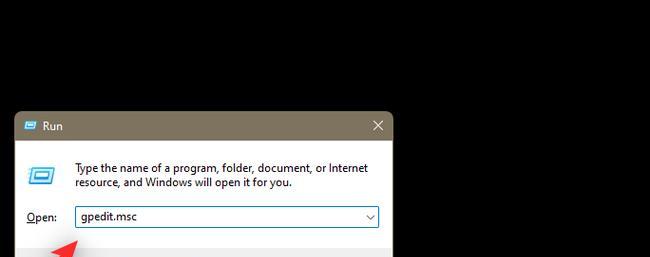
检查用户权限设置
当我们遇到WindowsUpdate拒绝访问的问题时,首先要检查当前用户的权限设置。确保我们拥有足够的权限以访问和修改系统更新设置。
以管理员身份运行命令提示符
有时候,WindowsUpdate的访问问题可能是由于缺乏管理员权限造成的。我们可以尝试以管理员身份运行命令提示符,通过管理员权限来启动WindowsUpdate。
检查用户组策略设置
用户组策略也可能会对WindowsUpdate的访问权限产生影响。我们可以通过检查和调整用户组策略来解决这个问题。
修复系统文件错误
在一些情况下,系统文件错误可能导致WindowsUpdate拒绝访问。我们可以使用系统文件检查工具来扫描和修复系统文件错误。
清空WindowsUpdate缓存
WindowsUpdate缓存中的损坏文件或错误配置可能导致无法启动WindowsUpdate。我们可以清空WindowsUpdate缓存,让系统重新下载和安装更新。
重置WindowsUpdate组件
如果前面的方法没有解决问题,我们可以尝试重置WindowsUpdate组件。这将重新设置与WindowsUpdate相关的服务和注册表项。
查找并解决故障服务
有时候,某些服务的故障可能会导致WindowsUpdate访问权限问题。我们可以通过检查服务状态并解决故障服务来解决这个问题。
关闭防火墙和安全软件
防火墙和安全软件有时候可能会阻止WindowsUpdate的访问。我们可以尝试关闭防火墙和安全软件,然后再次启动WindowsUpdate。
检查网络连接
稳定的网络连接是启动WindowsUpdate的关键。我们需要确保网络连接正常,没有断开或其他故障。
升级操作系统版本
在某些情况下,旧版本的Windows操作系统可能会出现WindowsUpdate访问权限问题。我们可以考虑升级到较新的操作系统版本。
重建WindowsUpdate数据库
有时候,WindowsUpdate数据库的损坏可能导致访问权限问题。我们可以尝试重建WindowsUpdate数据库来解决这个问题。
使用WindowsUpdate独立工具
除了使用系统自带的WindowsUpdate功能,我们还可以尝试使用WindowsUpdate独立工具来获取和安装更新。
联系技术支持
如果我们尝试了以上方法仍然无法解决WindowsUpdate访问权限问题,那么我们可以考虑联系技术支持寻求进一步的帮助和指导。
定期检查和更新系统
为了避免WindowsUpdate访问权限问题的发生,我们应该定期检查和更新系统,确保系统处于最新状态。
通过本文所介绍的一系列方法,我们可以解决WindowsUpdate拒绝访问的问题,并保持系统的安全性和稳定性。请根据具体情况选择合适的方法,并定期检查和更新系统以保持最佳状态。
WindowsUpdate是Windows操作系统的一个重要功能,它能够帮助用户获取系统更新和补丁,以确保系统安全和稳定。然而,有时候我们可能会遇到WindowsUpdate无法启动的情况,显示“拒绝访问”错误信息。这对于用户来说是非常困扰的,因为无法获取更新也会使系统存在安全隐患。本文将详细介绍解决WindowsUpdate拒绝访问的方法,帮助用户解决这一问题。
一、检查用户权限是否足够
在解决WindowsUpdate拒绝访问问题之前,首先应该检查用户的权限是否足够。管理员权限是运行WindowsUpdate所必需的。如果你没有管理员权限,则需要获取相关权限。
二、确保WindowsUpdate服务处于运行状态
WindowsUpdate服务是负责管理和提供系统更新的核心服务。如果该服务未运行,则无法启动WindowsUpdate。要确保该服务处于运行状态,可按下Win+R键组合打开运行窗口,输入“services.msc”并回车,找到“WindowsUpdate”服务并双击它,确保其状态为“正在运行”。
三、检查系统日期和时间设置
系统日期和时间的不准确会导致WindowsUpdate无法正常工作。请确保系统日期和时间设置正确。右键点击任务栏上的时间显示,选择“调整日期/时间”,确保日期、时间和时区正确设置。
四、清除更新临时文件
WindowsUpdate会将一些临时文件存储在系统中,如果这些文件被损坏或堆积过多,可能会导致WindowsUpdate无法启动。可以通过打开命令提示符并输入“netstopwuauserv”停止WindowsUpdate服务,然后在Windows资源管理器中找到C:\Windows\SoftwareDistribution文件夹并删除其中的所有内容,最后再次运行“netstartwuauserv”命令来重新启动服务。
五、关闭第三方防火墙或安全软件
有些第三方防火墙或安全软件可能会阻止WindowsUpdate的正常运行。在解决WindowsUpdate拒绝访问的问题时,可以尝试关闭或卸载这些软件,然后重新启动系统并检查是否能够正常启动WindowsUpdate。
六、运行系统文件检查工具
Windows操作系统提供了一个系统文件检查工具(SFC)用于扫描和修复系统文件错误。通过以管理员身份打开命令提示符,然后输入“sfc/scannow”命令,系统将开始扫描并自动修复发现的文件错误。
七、重置WindowsUpdate组件
重置WindowsUpdate组件有时可以解决WindowsUpdate无法启动的问题。以管理员身份打开命令提示符,然后依次输入以下命令并回车:netstopbits、netstopwuauserv、netstopappidsvc、netstopcryptsvc、ren%systemroot%\SoftwareDistributionSoftwareDistribution.old、ren%systemroot%\system32\catroot2catroot2.old、netstartbits、netstartwuauserv、netstartappidsvc、netstartcryptsvc。完成后,重新启动系统并检查WindowsUpdate是否能够正常运行。
八、检查硬件设备驱动程序
有时候,过时或损坏的硬件设备驱动程序也可能导致WindowsUpdate无法启动。可以通过打开设备管理器,找到相关设备并右键选择“更新驱动程序”来更新驱动程序。如果驱动程序已经是最新版本,可以尝试卸载该设备并重新安装。
九、运行自动修复工具
Windows操作系统提供了一些自动修复工具,可以帮助解决一些常见的系统问题。可以尝试运行这些工具,如WindowsUpdate修复工具或Windows更新故障排除工具。
十、检查系统磁盘空间
系统磁盘空间不足可能会影响WindowsUpdate的正常工作。请确保系统磁盘有足够的可用空间,可以通过打开“我的电脑”或“此电脑”来查看各个磁盘的剩余空间。
十一、安装最新的服务堆栈更新
Windows操作系统会不断发布服务堆栈更新来修复系统问题和漏洞。下载并安装最新的服务堆栈更新可能有助于解决WindowsUpdate拒绝访问的问题。
十二、修复系统注册表
系统注册表是系统的核心组件,如果注册表损坏,则可能导致WindowsUpdate无法启动。可以使用系统自带的注册表修复工具,如regedit命令或其他第三方注册表修复工具。
十三、运行安全模式下的WindowsUpdate
在安全模式下运行WindowsUpdate可以排除一些可能干扰其正常运行的第三方软件或驱动程序。可以通过按下F8键(某些电脑需要按下Shift+F8)来进入安全模式,然后运行WindowsUpdate并检查是否能够正常启动。
十四、重装操作系统
如果以上方法都无法解决WindowsUpdate拒绝访问的问题,最后的手段是重装操作系统。在重装之前,请确保已备份重要文件和数据。
十五、
通过检查用户权限、确保WindowsUpdate服务运行、清除临时文件、关闭第三方防火墙、运行系统文件检查工具等方法,我们可以尝试解决WindowsUpdate拒绝访问的问题。如果问题仍未解决,可以尝试其他方法,或者考虑重装操作系统。提醒用户在操作过程中要谨慎,确保备份重要数据,以免造成不必要的损失。
版权声明:本文内容由互联网用户自发贡献,该文观点仅代表作者本人。本站仅提供信息存储空间服务,不拥有所有权,不承担相关法律责任。如发现本站有涉嫌抄袭侵权/违法违规的内容, 请发送邮件至 3561739510@qq.com 举报,一经查实,本站将立刻删除。